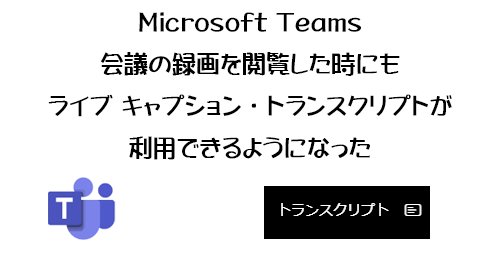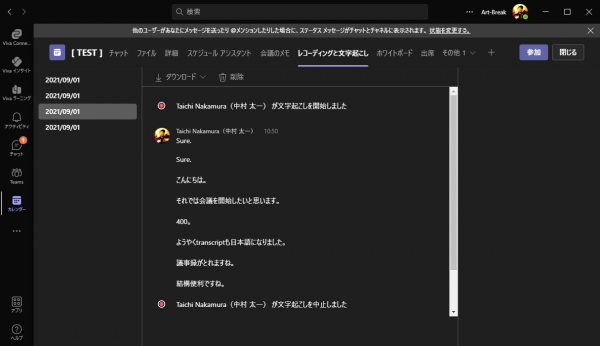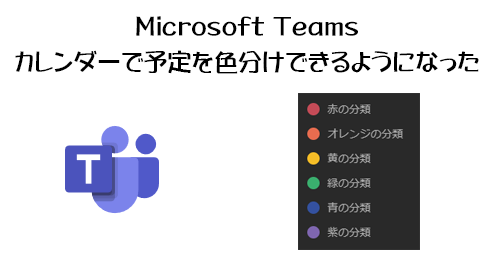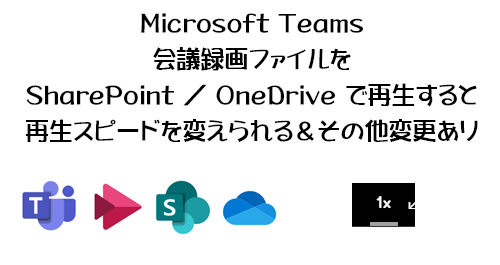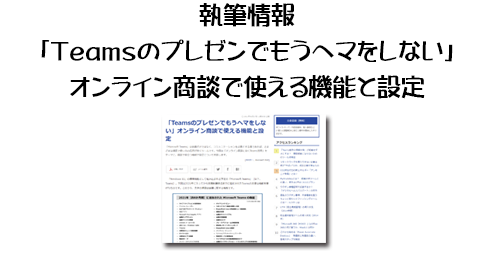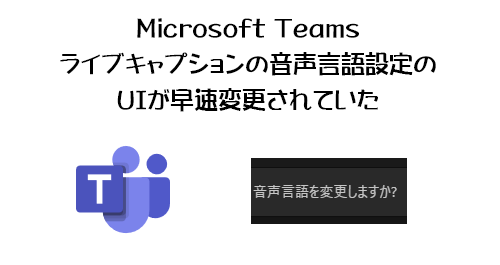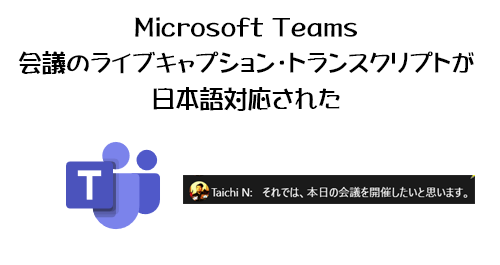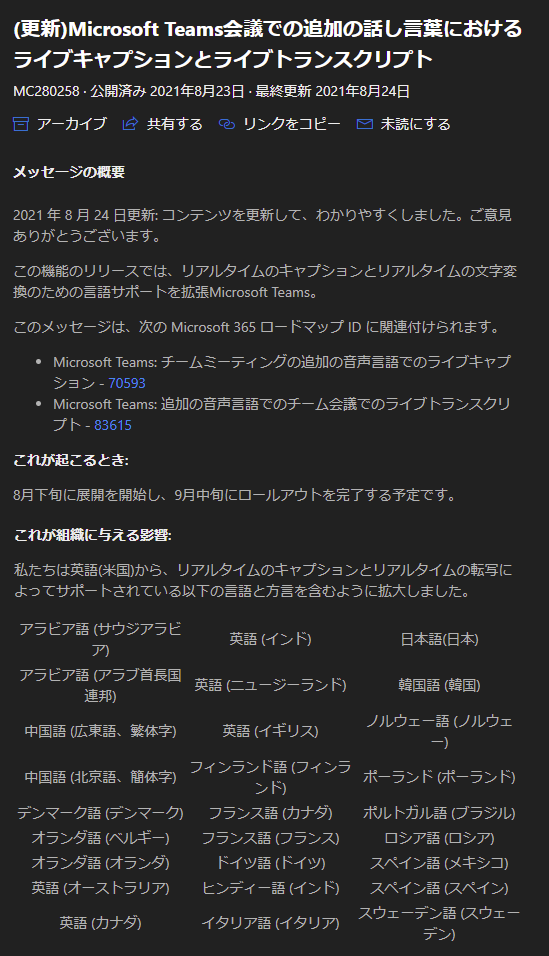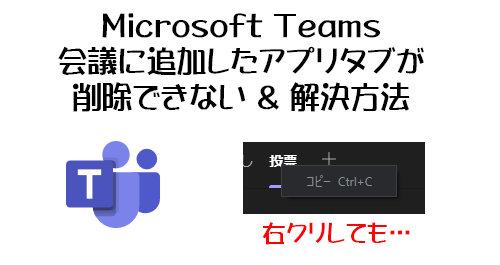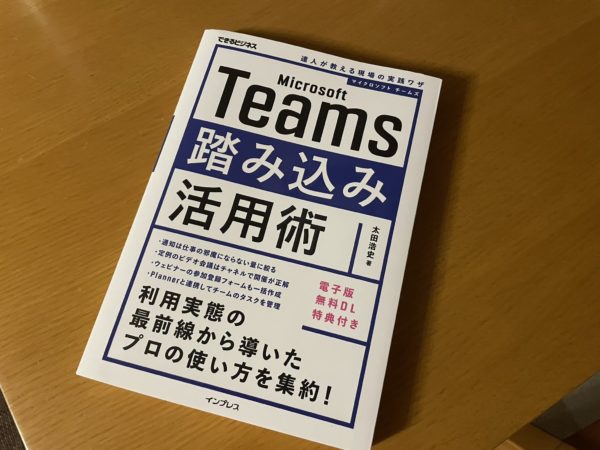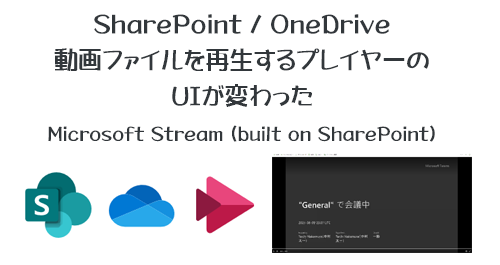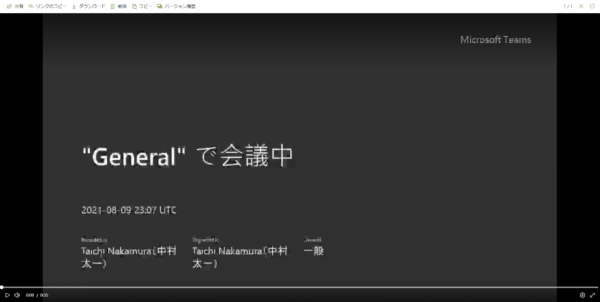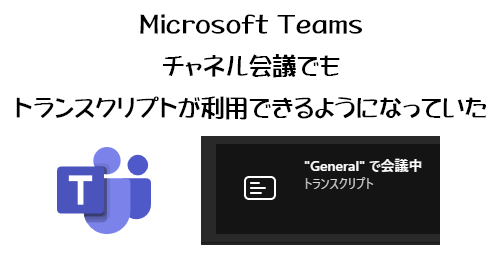
日々進化するクラウドサービスにおいては、いち早く情報発信をすると翌日には古い情報になっている事も普通にあります。今年の9月に Microsoft Teams の会議のライブキャプション・トランスクリプトが日本語対応され、記事を書きました。
さっき、ふとこの記事がもう古い情報になっている事を発見したので今回記事を書いてるわけです。それがトランスクリプトについて。上の記事の後半の「■トランスクリプトの残念な事」という章の中で、「トランスクリプトはチャネル会議や[今すぐ会議]では利用できない」と書きました。引用として Office サポートの該当部分のスクショも貼っています。しかし、今確認すると、 Office サポートの該当ページ自体が変わっていました。そもそもライブキャプションの説明ページにトランスクリプトの説明も入っていたのが、今はなくなっていて、トランスクリプトは別のページとして存在しています。
Teams 会議でのライブ トランスクリプションの表示
https://support.microsoft.com/ja-jp/office/dc1a8f23-2e20-4684-885e-2152e06a4a8b
さらに、当時は書いてあった「チャネル会議」や「今すぐ会議」では機能が使用できない旨の記載はありませんでした。
では、実際にチャネル会議でトランスクリプトが利用できるか、試してみます。
“Microsoft Teams :チャネル会議でもトランスクリプトが利用できるようになっていた” の続きを読む